Heli jääb videost maha ja probleemi lahendamise viisid

- 2368
- 642
- Jody Spencer
Peaaegu iga kasutaja seisis silmitsi video viivituse probleemiga, kellele meeldib võrgus videosisu vaadata või vähemalt mõnikord vaadata videoid YouTube'is või muudes veebiressurssides. Sageli on probleemi lahendus sisu laadimise peatamine puhvrisse. Pärast mitut sekundit ootamist kaob video heli helikshroniseerimine ja saate edasi vaadata, kuid selline fookus ei toimi alati.

Esiteks kaaluge selle nähtuse põhjuseid. Kurjategijate seas, miks video vaatamisel video maha jääb, võib olla nii tarkvara kui ka riistvaraprobleeme. Valgustus provotseerib kõige sagedamini järgmisi tegureid:
- Paljud ressursse kasutavad protsessid on käivitatud, töötleja, kõvaketas ja RAM on liiga laaditud, mis ei võimalda meil videofailide korrektseks mängimiseks õige hulga ressursse eraldada.
- Brauseri, Flash Playeri, statsionaarse mängija, koodeki või muu tarkvara vananenud versioon, mis tagab videosisu vaatamise.
- Vananenud või kahjustatud video.
- Originaalse videofaili kahjustus.
- Arvuti nakatumine viirustega.
- Viivituslefonil võib video tekkida RAM -i puudumise, nõrga protsessori, mälu puudumise tõttu vahemälu või katkestuste säilitamiseks.
Mõtlesime välja põhjused, nüüd liikume lahendusvalikute juurde. Kõik allpool olevad meetodid on efektiivsed ja seda kasutatakse sõltuvalt video heli mahajäämuse põhjusest.
Laadis kõvaketas või RAM
Mõnikord on rulli mängimisel videost loobumise probleemid seotud süsteemi üldise pidurdamisega, mida võib seostada seadme ressursside tugeva koormusega. Olukorra selgitamiseks ja probleemi lahendamiseks viime läbi järgmised toimingud:
- Me läheme "ülesandehaldurisse" (saate teenuse juurde minna erineval viisil, kasutades näiteks Ctrl+Shift+ESC kuuma klahve või kontekstimenüüst nimega PKM ülesandepaneelil).
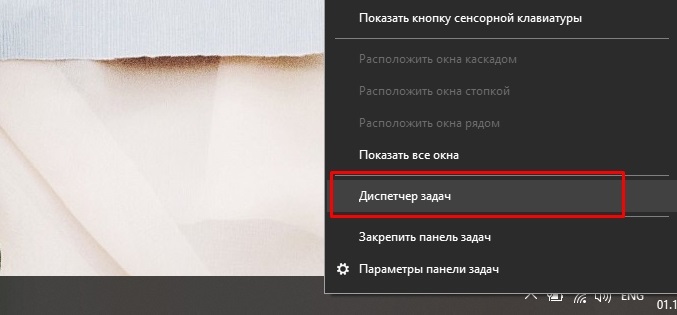
- Esimesel vahekaardil "protsessid" näeme, kui palju ressursse tarbitakse, akna ülaosas kuvatakse protsendina ketta, mälu ja CP koormusest. Kui ühe parameetri väärtus ulatub 80% -ni või isegi ületab, peate välja mõtlema, mis nii palju mõjutab ressursside tarbimist, kuvatakse vasakpoolses veerus tähelepanuta jäetud programmide nimed.
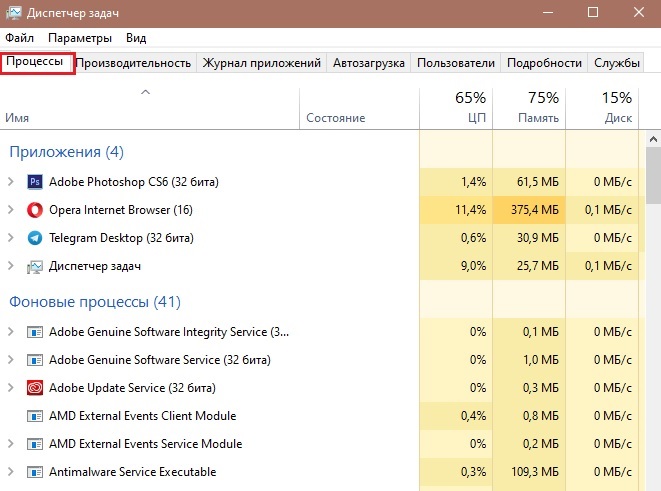
- Valige ja keelake protsessid, mis kõige enam laadivad protsessori, mälu või ketta, valides ja vajutades nuppu "Eemalda ülesanne".
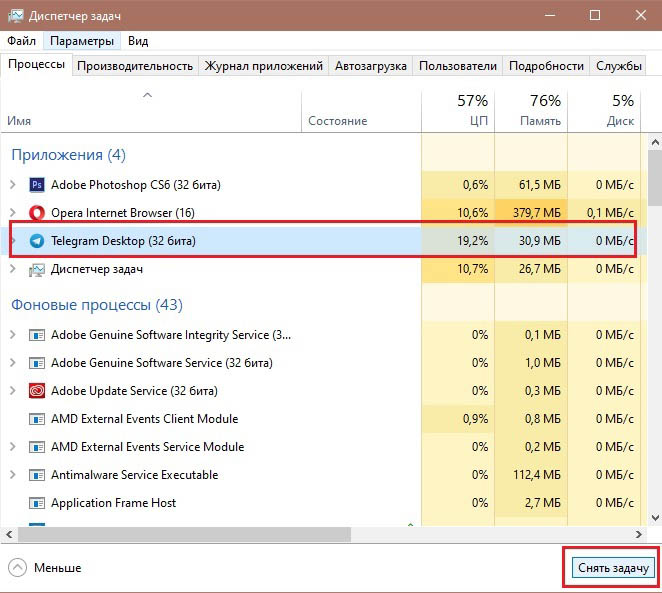
Kui meetod aitas probleemist vabaneda ja heli ei jää enam pildi taha, siis on parem eemaldada automaatse laadimise ülemäärased rakendused (ülesande dispetšeris läheme vahekaardile “Automaatne”, rõhutame pehmelt kasutatud tarkvara ja klõpsake nuppu „Keela”).
Brauseri värskendus ja välkmängija
Kui heli on Internetis videote veebis vaatamise ajal mitmel saidil maha jäänud, on võib -olla kogu asi brauseris või flash -mängija. Probleemi kõrvaldamiseks peate värskendama vaatlejat ja välklambi mängijat. Brauserit värskendatakse selle sätete kaudu, kuid mõnda näiteks Yandexi ja Chrome'i värskendatakse automaatses režiimis. Flash -mängija värskendamiseks teostame järgmisi toiminguid:
- Me läheme Flash Playeri lehele.
- Otsustamiseks esimeses plokis tähistame teie OS -i versiooni ja brauseri versiooni.
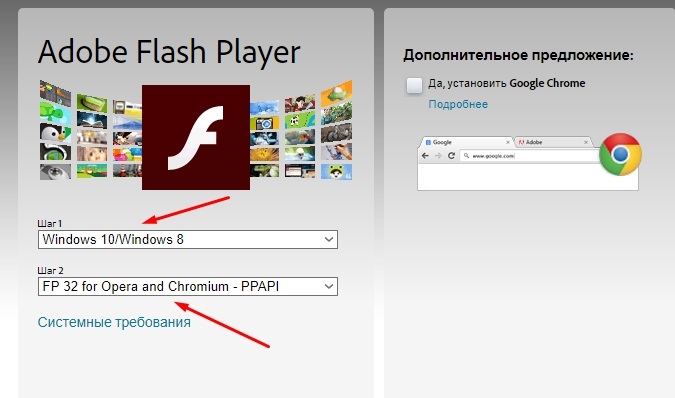
- Teises plokis eemaldage tšekihüvendid, et keelduda täiendavate utiliitide installimisest.
- Klõpsake nuppu "Laadi alla".
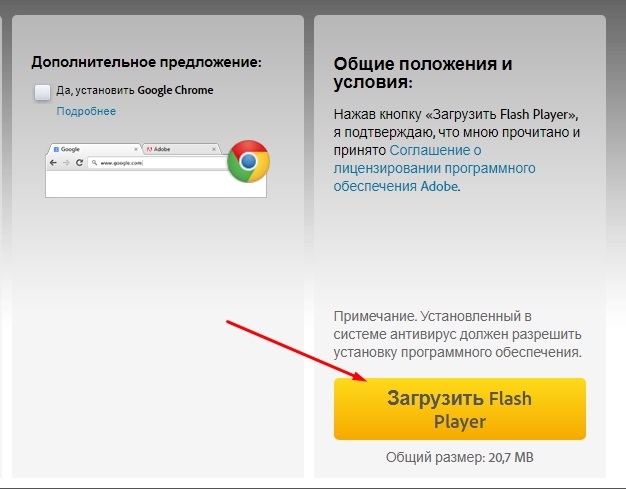
- Käivitage üleslaaditud installifail, valige suvand Värskendus, klõpsake nuppu "Järgmine".
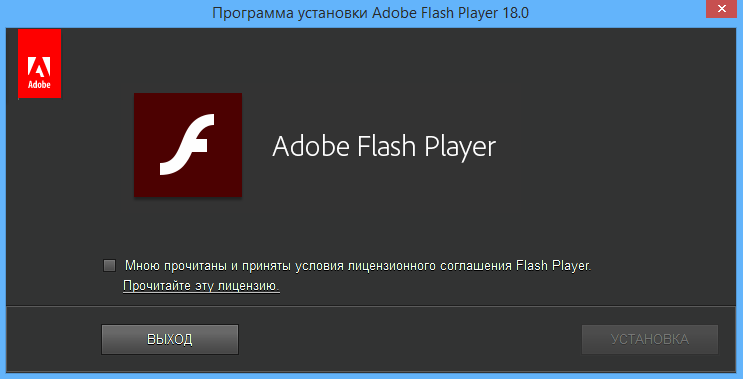
- Flash -mängijat värskendatakse, mille järel avatakse selle ametlik leht brauseris.
Kontrollige, kas probleem on pärast manipuleerimist kadunud.
Juhi uuesti installimine
Veel üks viis probleemi lahendamiseks, kui heli video tagant maha jäi, hõlmab draiverite uuesti installimist. Kuna teatud määral sõltub reproduktsiooni kvaliteet videokaardist, ilmneb sarnane olukord sageli aegunud või kahjustatud digitaalallkirjade tõttu. Nii et vaatamisel pole sellist nähtust nagu videost mahajäämine, tuleb läbi viia järgmised toimingud:
- Avage "seadmehaldur". Seda saab teha mitmel viisil, näiteks konsooli "esinemiseks" (Win+R) ja käskude kasutamine MSC Või minge teenusesse menüüst "Start".
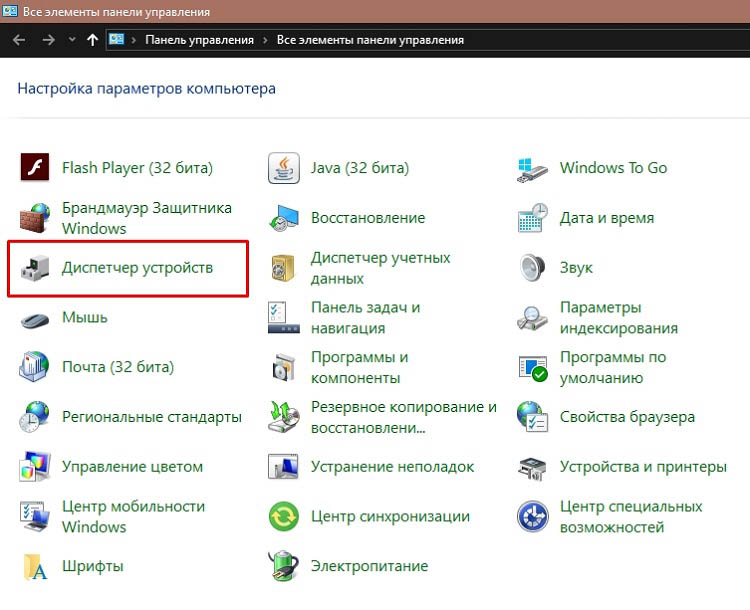
- Läheme video -adapteri haru juurde ja vajutame oma videokaardi pealkirjale PKM -i, valige suvand Context menüüst.
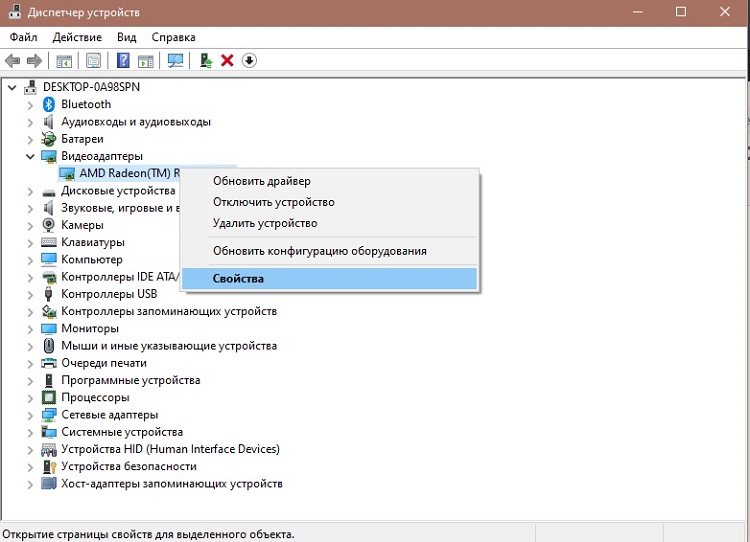
- Klõpsake vahekaardil "Draiver" nuppu "Kustuta".

- Laadime alla praeguse draiveri, mis sobib seadmele ametlikust allikast. Kui te ei tea videoadapteri mudelit, näete ID -d, mille jaoks läheme vahekaardile "Teave", ja valige menüü Drown Viec.
- Paigaldage värske draiver, järgides installimeistri näpunäiteid.
- Taaskäivitame arvuti.
Aegunud mängija ja kodekid
Üks levinumaid põhjuseid, miks heli arvutis sisu vaatamisel video taga on, on lahknevus mängija versiooni või uute standardite koodekite vahel. Video kvaliteet paraneb pidevalt ja täna saame videoid vaadata kõige arenenumates vormingutes, mängides samal ajal vana mängijaga, eriti kui arendajad seda pikka aega ei toetanud, toob kaasa asjaolu, et Aegunud tarkvara lihtsalt ei tõmba ülesannet.
Kui mängija ei saa andmetöötlusega hakkama, on kaks võimalust ja heli on videost maha jäänud. Esimene tähendab, et video vaatamiseks on valik kaasaegne tarkvara, teine on lemmikmeediumipleieri värske versiooni ja praeguste koodekite installimine.
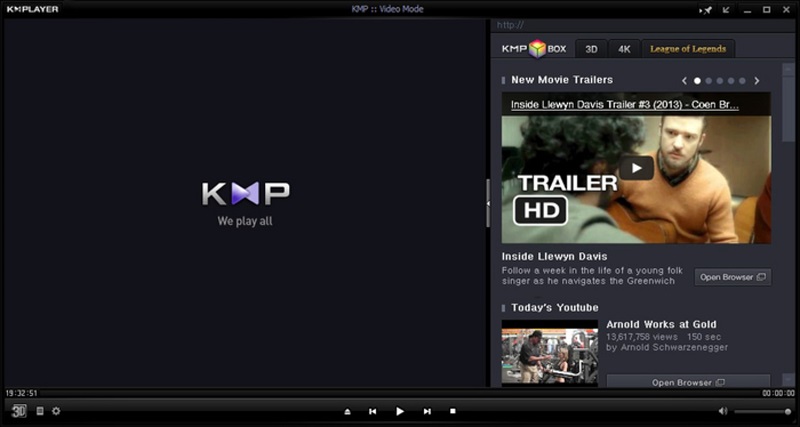
Viirustega nakatumine
Kui helijäägid ei lakanud teid ikkagi häirimast, ehkki kõiki ülaltoodud meetodeid on rakendatud ja praegu on värskendatud tarkvara, mis osaleb sisu reprodutseerimisel. Probleemi kõrvaldamiseks peate seadme skannima installitud viirusetõrjega, valides sügava skaneerimise, samuti kasutama ka kolmanda osakonna tööriistu. Kommunaalteenused nagu DR näitasid end hästi. Veebikuulutus! ja adwcleaner. Pärast skannimist ja puhastamist tuleb arvuti uuesti laadida.
Muidugi, kui me räägime konkreetsest videofailist ja muude videotega, sealhulgas selliste probleemidega, siis selliseid probleeme pole, see tähendab, et fail on kahjustatud ja parem on leida võrgus sarnane video. Valikuna saate helistada ka vajalikule intervallile, kasutades spetsialiseeritud tarkvara (videotoimetajaid).
Kui ükski ülaltoodud meetoditest ei aidanud probleemi lahendada, võib -olla on juhtum videokaardi süü. Kui kaks neist on installitud, saate kahtlust kontrollida, keelates diskreetse videokaardi, ja proovige vaadata integreeritud videofaile.
- « Kuidas töötada koos toimetaja auditsiooni toimetajaga
- Kuidas IPTV -mängija Kodi Androidil õigesti konfigureerida »

